Jak změnit výchozí vyhledávání v Google Chrome
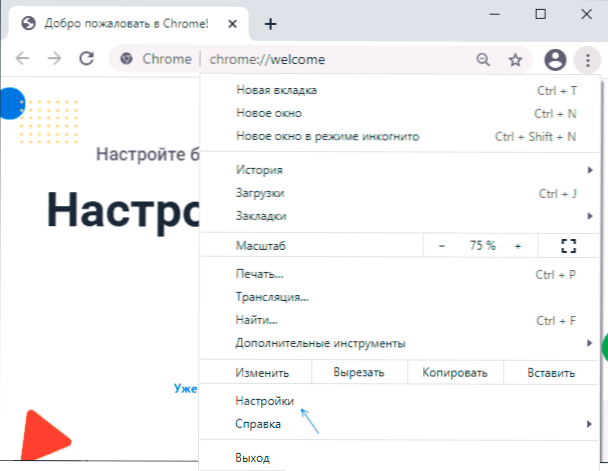
- 736
- 125
- Mgr. Rainhard Jánský
Ve výchozím nastavení se Google používá v Google Chrome, ale může se stát, že uživatel dává přednost používání Yandex, DuckduckGo nebo jiného vyhledávače a někdy se stává, že vyhledávání v prohlížeči se pro vás změní pro vás, která je pro vás nezasvěcená. programy a ve výchozím nastavení musíte vrátit parametry.
V této instrukci podrobně o tom, jak změnit výchozí vyhledávání v Google Chrome pro Windows, Android a iPhone. Pozor: Pokud po změnách, které provedete, se znovu změní vyhledávání, doporučuji zkontrolovat počítač pro malware.
- Změna vyhledávače chromu ve Windows
- Na Android
- Na iPhone
- Video
Změna vyhledávače Google Chrome ve Windows 10, 8.1 a Windows 7
Chcete -li změnit vyhledávání Google Chrome na počítači nebo notebooku, postupujte podle následujících jednoduchých kroků:
- Otevřete nabídku prohlížeče stisknutím tlačítka se třemi body napravo. Vyberte položku „Nastavení“.
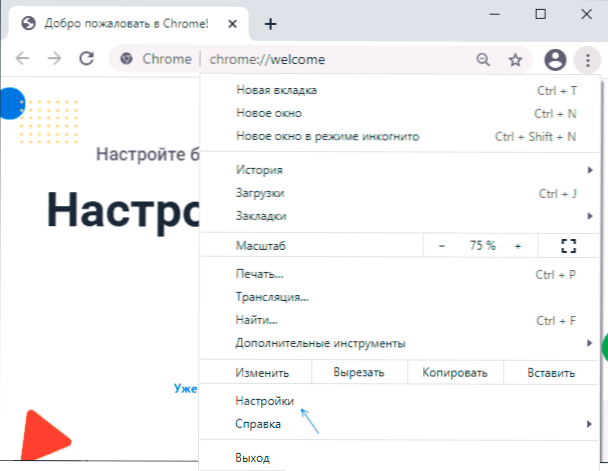
- V nastavení najděte část „Systém vyhledávání“.
- Zde, v „vyhledávacím systému používaném ve výchozím nastavení“, si můžete vybrat Google, Yandex, Mail.Ru, Bing nebo Duckduckgo. Pokud se vyhledávání, které potřebujete, není zobrazeno v seznamu, použijte 4. bod nebo ručně přejděte na hledání, které potřebujete, použijte jej jednou a poté opakujte kroky 1-3 (obvykle poté se v seznamu objeví požadovaná vyhledávací služba).
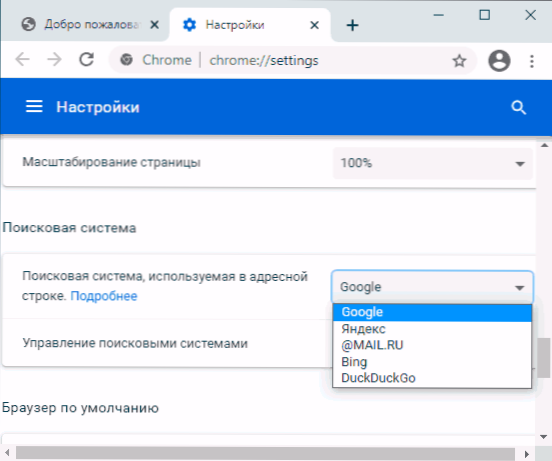
- Pokud potřebujete přidat další vyhledávač, použijte položku „Správa vyhledávání“ a zadejte adresu webu požadovaného vyhledávače.

Vezměte prosím na vědomí, že provedené změny ovlivňují pouze vyhledávání v řádku adresy Google Chrome.
Pokud to potřebujete, aby byl web vyhledávače otevřen na kartě New prohlížeče nebo při spuštění, můžete to provést v nastavení - v části „Chrome“ - zadané stránky a označit požadovanou stránku, která potřebuje být otevřen po spuštění.
Změna vyhledávání v Chrome na Androidu
Proces se v prohlížeči na smartphonech nebo Android tablety pouze mírně liší:
- Na nové kartě Google Chrome klikněte na tlačítko nabídky vpravo nahoře a přejděte na „Nastavení“.
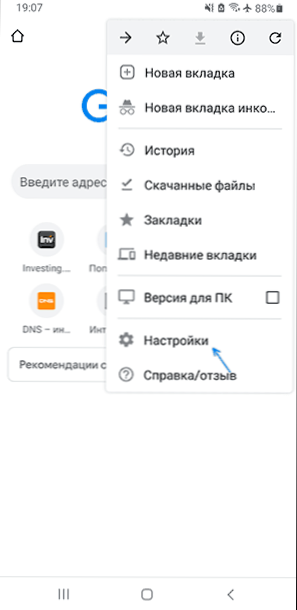
- V části „Základní“ vyberte položku „Systém vyhledávání“.
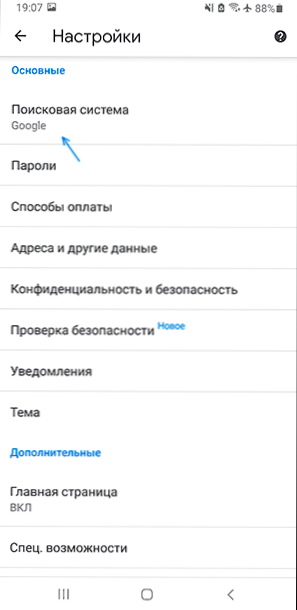
- Vyberte vyhledávací systém, který jste upřednostňovali.
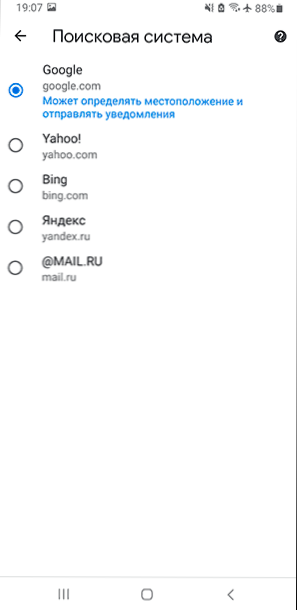
Nastavení vyhledávače Google Chrome na iPhone
Na iPhone bude postup takto:
- Otevřete novou kartu v Google Chrome, klikněte na tlačítko nabídky dole a vyberte položku „Nastavení“.
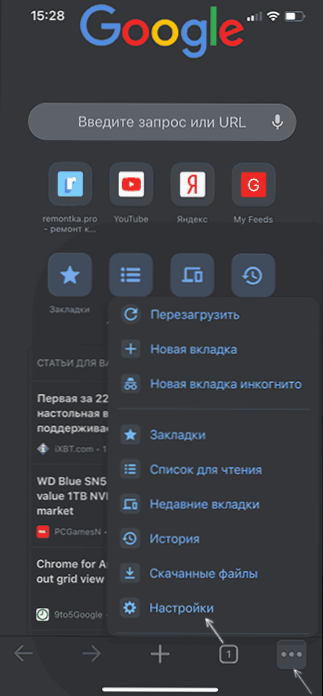
- Otevřete položku „vyhledávací systém“ a vyberte z dostupného systému vyhledávací systém: Yandex, Mail.Ru, Bing, Duckduckgo nebo Google používané ve výchozím nastavení.
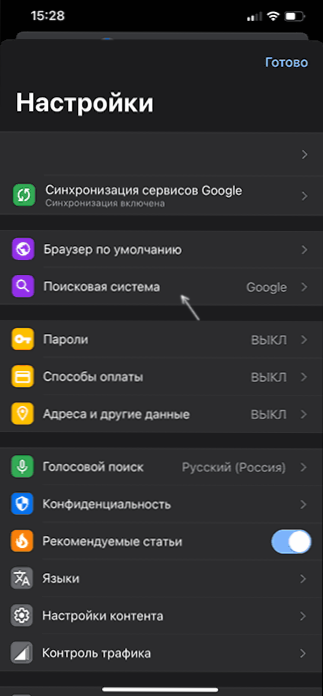
Video instrukce
Pokud existují otázky k zvažovanému tématu - zeptejte se jich v komentářích.
- « Bios Legacy Boot of UEFI pouze média při načítání z flash disk - jak opravit chybu?
- Jak resetovat heslo Windows 10 »

